文章目录
01 - 页面布局02 - 如何自动生成2.1 - 格式约定2.1 - 设置页边距2.2 - 设置页眉2.3 - 设置页脚2.3 - 善后操作03 - 操作GIF3.1 - 页眉3.2 - 页脚04 - 总结上一文:【秃头系列】-【本科生毕设论文格式Word】自动生成图表公式题注排序并交叉引用
下一文:【秃头系列】-【本科生毕设论文格式Word】自动生成参考文献并交叉引用
返回目录
01 - 页面布局
页面布局就是如果去布置一张A4纸(默认A4)的内容,分别有页边距、页眉和页脚,页边距是让纸张看起来有呼吸感,否则如果整张纸都是文字,让人有种窒息的感觉,页眉一般用于写论文的题目,页脚用于添加页码,如下图:
02 - 如何自动生成
2.1 - 格式约定
页边距:上2.5 cm,下2.5 cm,左2 cm,右2 cm,装订线0.5 cm,装订线位置左
页眉:论文题目(不包括副题目)居中,采用五号宋体字
页脚:需设置页码,页码采用五号黑体字,加粗,居中放置,格式如:1,2,3……
另外:论文封面没有页眉页脚,封面的下一页开始到目录页的页脚为罗马数字:I、II……,目录页后开始为阿拉伯数字:1,2……
2.1 - 设置页边距
1.【工具栏:布局】-【页边距】-【自定义页边距】,按照格式填写
2.如果修改页边距后目录发生了不对齐的情况,请看【秃头系列】-【本科生毕设论文格式Word】自动生成目录并调整目录解决
2.2 - 设置页眉
按照格式要求,论文的页眉分为2种,第1种是没有页眉,用于非论文正文,第2种是标题页眉,用于论文正文,需要用插入分页符和取消与前一节的链接实现,需要插入1个分节符,插入是目录最后一页的下一页,看不懂可以看操作GIF:
1.【光标放在目录的下一个一级标题的前面】-【布局】-【分隔符】-【分节符:下一页】,此时分开了2页,上一页是目录最后一页,下一页为第一章
2.在目录最后一页的下一页双击页眉的位置,就能出现页眉的编辑
3.【页眉和页脚设计:取消链接到前一节】-【填入论文标题】,然后字体设置为五号宋体即可,此时上面的所有页都没有页眉,可以在【页眉和页脚设计】中关闭页眉页脚
2.3 - 设置页脚
按照格式要求,论文的页脚分为3种,第1种是封面,第2种是摘要、目录等,第3种是论文正文,这3种的页脚要求都不同,在设置页眉中已经插入了一个分节符,现在只需要在封面的下一页再插入一个即可,看不懂可以看操作GIF:
1.【光标放在封面的下一个一级标题的前面】,按照上述方法,插入一个分节符,然后在封面的下一页双击页脚的位置出现页脚编译编译,【取消:链接到前一节】
2.在目录最后一页的下一页(第一章所在页),点击页脚所在位置,【取消:链接到前一节】
3.回到封面的下一页,点击页脚,【页眉页脚:页码】-【页面低端】-【普通数字2】,,选中页码,设置五号黑体加粗
4.选中页码,【右键】-【设置页眉格式】-【页码编号:起始页码】-【编号格式:I,II……】
5.回到目录最后一页的下一页(第一章所在页),点击页脚,【页眉页脚:页码】-【页面低端】-【普通数字2】,选中页码,设置五号黑体加粗
6.选中页码,【右键】-【设置页眉格式】-【页码编号:起始页码】-【编号格式:1,2,3……】
2.3 - 善后操作
现在只有若干个标题是分页的,一般论文要求每一个一级标题都是从新页的行首开始,除了分页符分出的新页外,其余的标题需要插入分页符去分页
03 - 操作GIF
3.1 - 页眉
3.2 - 页脚
04 - 总结
完成页面布局上一文:【秃头系列】-【本科生毕设论文格式Word】自动生成图表题注公式排序并交叉引用
下一文:【秃头系列】-【本科生毕设论文格式Word】自动生成参考文献并交叉引用
返回目录